手工帐流程图

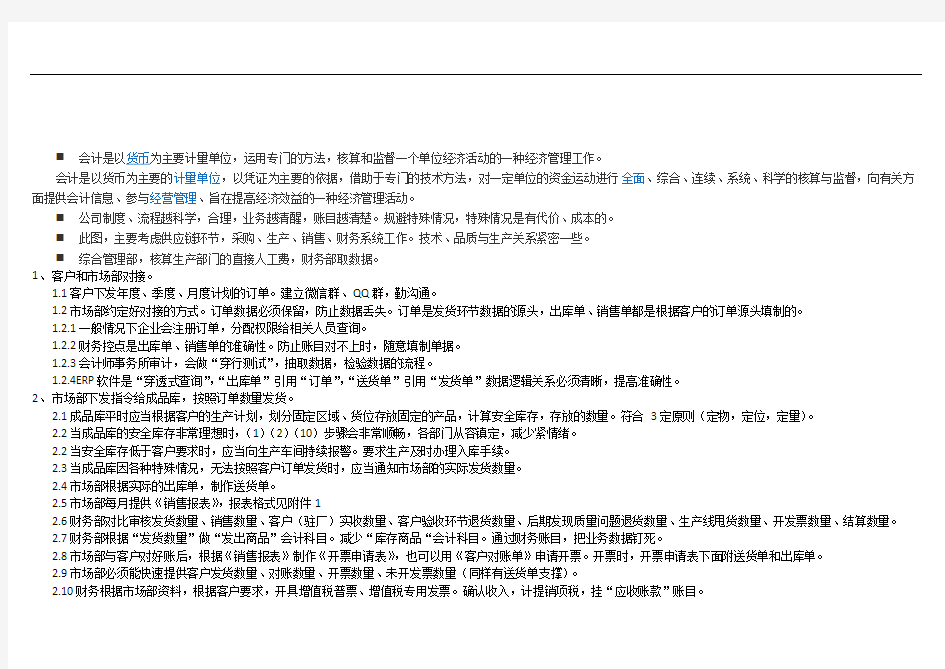
采购部 供应商
生产部
大冲车间
小冲车间 模具车间
组装车间
焊接车间
1工序 2工序 3工序 4工序
1步
2步 3步
外协厂商
产成品库
半成品库
原料涂装库
补货入库
市场部
客户
发计划、下订单
发货 (1) 发货指令
原材料库
下达生产指令
申请原材料
(4) (5)
(6)
(7)
(9)
(10)
(11)
(11) 发外协厂商原材料
制定采购计划
差异入库
(2) (3) (4) 下达采购指令 工具库
标准件库
技术部
品质部
财务部
综合管理部
(8)
?会计是以货币为主要计量单位,运用专门的方法,核算和监督一个单位经济活动的一种经济管理工作。
会计是以货币为主要的计量单位,以凭证为主要的依据,借助于专门的技术方法,对一定单位的资金运动进行全面、综合、连续、系统、科学的核算与监督,向有关方面提供会计信息、参与经营管理、旨在提高经济效益的一种经济管理活动。
?公司制度、流程越科学,合理,业务越清醒,账目越清楚。规避特殊情况,特殊情况是有代价、成本的。
?此图,主要考虑供应链环节,采购、生产、销售、财务系统工作。技术、品质与生产关系紧密一些。
?综合管理部,核算生产部门的直接人工费,财务部取数据。
1、客户和市场部对接。
1.1客户下发年度、季度、月度计划的订单。建立微信群、QQ群,勤沟通。
1.2市场部约定好对接的方式。订单数据必须保留,防止数据丢失。订单是发货环节数据的源头,出库单、销售单都是根据客户的订单源头填制的。
1.2.1一般情况下企业会注册订单,分配权限给相关人员查询。
1.2.2财务控点是出库单、销售单的准确性。防止账目对不上时,随意填制单据。
1.2.3会计师事务所审计,会做“穿行测试”,抽取数据,检验数据的流程。
1.2.4ERP软件是“穿透式查询”,“出库单”引用“订单”,“送货单”引用“发货单”数据逻辑关系必须清晰,提高准确性。
2、市场部下发指令给成品库,按照订单数量发货。
2.1成品库平时应当根据客户的生产计划,划分固定区域、货位存放固定的产品,计算安全库存,存放的数量。符合3定原则(定物,定位,定量)。
2.2当成品库的安全库存非常理想时,(1)(2)(10)步骤会非常顺畅,各部门从容镇定,减少紧情绪。
2.2当安全库存低于客户要求时,应当向生产车间持续报警。要求生产及时办理入库手续。
2.3当成品库因各种特殊情况,无法按照客户订单发货时,应当通知市场部的实际发货数量。
2.4市场部根据实际的出库单,制作送货单。
2.5市场部每月提供《销售报表》,报表格式见附件1
2.6财务部对比审核发货数量、销售数量、客户(驻厂)实收数量、客户验收环节退货数量、后期发现质量问题退货数量、生产线甩货数量、开发票数量、结算数量。
2.7财务部根据“发货数量”做“发出商品”会计科目。减少“库存商品“会计科目。通过财务账目,把业务数据钉死。
2.8市场部与客户对好账后,根据《销售报表》制作《开票申请表》,也可以用《客户对账单》申请开票。开票时,开票申请表下面附送货单和出库单。
2.9市场部必须能快速提供客户发货数量、对账数量、开票数量、未开发票数量(同样有送货单支撑)。
2.10财务根据市场部资料,根据客户要求,开具增值税普票、增值税专用发票。确认收入,计提销项税,挂“应收账款”账目。
2.11财务定期出具“应收账款”账龄分析表,定期提醒相关部门催款,保证公司资金链顺畅。
2.12成品库人员(13人)负责装运。必要时二次倒工装车、工装箱。
2.14“送货单”见附件2,相关人员【质检部门、司机、成品库人员、市场部人员】必须签字。
2.15成品库送货时,市场部必须将合同交财务留存备查。
2.15成品送货时,必须能够确定数量、单价、金额。因为财务就是货币计量为基础的,没有单价,没有办法做成正式的账目,只能表格管理。
3、采购部与市场部对接。
3.1在安全库存建立非常顺畅的情况下,采购部可以视同客户下的订单为“补货,可以根据客户订单的数量,根据BOM单计算需要采购原材料数量。
此时,采购部可以和市场部索要客户订单。
3.2注意订单的传递方式。单据的传递很重要【方式、方法】,防止丢失。
4、市场部与生产部协同步骤。
4.1在公司运转顺畅的情况下,生产部可以根据客户订单数量,补货入库到成品库。
4.2在“拉动式”生产情况下,前面的部门、工序可以视同后面的部门为“卖场”。出现缺货,自动补货。
4.3当出现差异的情况下,市场部的成品库,根据客户订单、现有产成品库存数量、安全库存数量下达生产指令。指令必须清晰完整,明确交货周期。
4.4生产部根据时间紧急程度,判断能否接受生产,或反馈给成品库无法完成。
4.5因为条件限制,生产部无法完成任务时,市场部通知采购部联系外协厂商,委外加工产品。
4.6原材料发送材料给外协厂商。外协加工业务制度、流程见《外协加工业务流程》
5、采购部对接供应商。
5.1采购部通知供应商采购原材料的周期(什么时间到货)。
5.2采购部分清责任,完全可以效仿主机厂的“拉动式”要货方式。当明确送货周期时,供应商无法满足,造成主机厂停线,追索损失时,可以转嫁给供应商。
5.3采购部平时注意和供应商交流沟通,及时下发主机厂的计划。把基础工作做充足,索赔时才理直气壮。
5.4制定供应商筛选(资质、营业执照经营围),考核标准。在主机厂降成本的要求下,与供应商协商。
5.7供应商凭借“供应商送货单”、“入库单”与采购部人员对账。
5.8采购部人员定期拿《供应商对账单》、《入库单》、《供应商送货单》、供应商开具的发票到财务报销。
5.9财务人员根据报销单进行账务处理,及时登记“应付账款”。
5.10财务人员定期出具“应付账款”账龄分析表。在付款期限,根据采购部门“付款审批单”安排付款。
5.11财务人员注意现金流量表中,资金的收入、付出情况。保证资金充足、稳定。
5.12采购部人员必须随时提供供应商送货数量、入库数量、暂估入库数量、已经开具发票数量,未开发票数量。明确应付账款情况,付款情况。
5.13供应商开始送货前,必须有明确的合同。合同复印件交财务留存备查。
5.14原材料入库时,必须能够明确数量、单价、金额。因为财务就是货币计量为基础的,没有单价,没有办法做成正式的账目,只能表格管理。
5.15发票必须按照财务时间要求,送财务部门。
6、采购部与原材料库、工具库、标准件库协同。
6.1原材料库日常工作以《仓储部管理制度》为原则,严格要求供应商货物、送货单同时到达。
6.2 货到,送货单未到,原材料将实物放入待入库区域,搁置。手续齐全才能办理入库。
6.3为了“保供”,入库的货物,急需发出的情况下,必须由采购部经办人员写说明。
6.4原材料质量部确认合格后,办理入库手续,开具公司的入库单。注意让对方在“入库单”上签字,返给供应商一联。
6.3原材料定期装订入库单【签字齐全】,同时将供应商送货单、采购说明作为附件,形成备查入库的台账。
6.4原材料定期报送财务报表。定期交财务单据。
7、生产部与原材料对接
7.1生产部根据生产计划,依据BOM计算需要领料的数量,开具“领料单”到原材料库领料。
7.2超过BOM单领料数量,由生产部经理、总经理签字后,到原材料库领料。目的是控制直接材料成本,控制损耗率。
7.3原材料库根据车间“领料单”,发现实物低于安全库存时,向采购部申请购买原材料。
7.4财务部重点核对领用原材料,与生产环节半成品数量,完工产品数量,废品数量对应关系。分析成本的合理性。
7.5“领料单”必须注明车间、生产产品的名称。
7.6财务部根据领料的数量,归集产品的直接材料费。
8、生产车间部原材料、半成品、产成品货物流转。
8.1原材料到车间,必须有固定存放区域。便于月底,做“假退料”处理。
8.2经过加工工序、加工步骤后,生产的半成品,必须有固定的存放区域。便于财务部月底在半成品和产成品之间分配成本。
8.3车间部货物流动,必须清晰。
8.4车间部开领料单?物料转移单?看板?【和生产协商定】
8.5车间统计人员定期报送报表《投入表》,清晰看出领用原材料,耗用原材料,结存原材料。
8.6车间统计人员定期报送报表《产出表》,清晰看出月末各车间,各工序半成品数量,完工产成品入库数量。
8.7《投入表》和《产出表》之间,耗用的原材料,清晰明确对应好各工序的半成品、产成品数量。
8.8车间的产成品,在结账日,全部办理入库手续,送到产成品库。
9、生产部门与产成品库、半成品库、原材料涂装库对接。
9.1生产部门入库人员,填写“入库单”。入库单必须标注零件号、产品名称、数量。避免因为库房不认识产品,账目登记错误。
9.2实物和“入库单”同时传递到库房。避免实物入库,单据后补。
9.3库房人员,根据单据数量,清点入库实物数量。一致时才能在“入库单”签字,办理入库手续。
9.4在手工状态下,库房人员根据车间“入库单”,录入速达软件。后期易飞ERP上线后,生产部人员填制单据,库房人员只审核就可以。
9.5库房人员需要定期报送《产成品、半成品、原材料涂装库收发存表》。
9.6原材料涂装库发出自制半成品,与经过委外加工的成品/半成品,应分别建立存货档案,区分开名称。两个货品名称建立好对应关系。具体参考《委外加工业务制度》
10、成品库发货到客户。
10.1成品库人员【13人】,开具好“出库单”与“送货单”、客户订单放在一起,定期装订好,作为出库台账备查。
10.2司机人员带签字完毕的“送货单”【质量、司机、成品库人员、市场部人员】,送货到客户。
10.3成品库根据需要,在工作区进行二次倒箱、工装车,注意更新“卡片”数量。培养卡随实物流动的意识、习惯。
11、12具体参考《委外加工业务》制度。
11.1执行标准的包装方案。客户对包装方案很严格。公司对供应商力度怎样?整筐发,整筐回。关键是管理、规、减少随意性。
11.2包装方案中,工装、器具前期资金投入大,是否可以转嫁给供应商一部分?
11.3工装器具的管理,谁在负责?客户现场,可以让驻厂人员盘点,定期拍照,发QQ群。
11.4事事有人管,事事有人应。
●后期财务部明确每一种存货的原材料、半成品、产成品定义、属性。便于登记账目。
●固定资产的账务流程定义。
●包装物账务流程定义。
●低值易耗品账务流程定义。
(1)
(1)
(2) (2)
(3)
(4)
(3)
(5) (6)
画管道工艺流程图的软件
流程图制造软件是一款用于制造各种流程图,同时兼具跨渠道,云贮存,分享功能的专业流程图制造软件。操作简略,功能强大,非常简略完成可视化、分析和沟通杂乱信息。软件内置海量精美的流程图模板与图库,帮助你轻松制造项目办理流程图,程序流程图,作业流程图,进程流程图等。 首先需要使用下载正版的亿图图示软件,用户在网站上下载的都是“试用版”,因此,需要购买之后,才能成为正式版。 在下载安装之后,首先需要注册一个账户。注册账户也很简单,只需填写用户名、密码这些就可以了。
之后,在“帮助”菜单下,点击“激活”按钮,就可以进行购买了。购买之后,获得产品密钥,也就是激活码。有了激活码,就可以使用了。 下面来介绍详细的使用方法。 第一步,需要启动亿图图示。之后,从预定义模板和例子中,选择思维导图。从右侧选择一种思维导图类型,双击图标。在打开模板或者实例的时候,相关的符号库就会被打开。拖拽需要的形状符号到绘图页面。丰富的预定义模板库让用户绘制图形无需从头开始,只要轻轻的拖曳即可做出漂亮的图形。系统提供的实例模板库,让您思路开阔,在绘图时不断学习进步。
模板形状库中全部矢量绘图,缩放自如,支持插入其它格式的图形和OLE对象,最大限度地减少用户输入量。 第二步,添加主题。通过用浮动按钮添加:点击浮动按钮右侧功能键进行添加。软件界面左侧 的符号库中有内置的图形符号,根据需求选择相对应的图形,直接拖拽至绘图界面即可。只要该图 形拖拽至需要吸附的主题附近,然后松开鼠标就会自动吸附了。 第三步,通过“思维导图”菜单栏进行编辑。 插入主题或者副主题:选中需要添加主题或者副主题的图形,点击“插入主题”或者“副主题”即可。 插入多个主题:选中需要插入的图形,点击“添加多个主题”,然后在弹出的文本框中输入需要 添加的主题名称,一行代表一个主题。
word制作流程图
步骤一:页面和段落的设置 为了流程图有较大的绘制空间,我们先来设置一下页面。 1.启动Word 2003,打开一个空白文档,并切换到页面视图。选择菜单“文件→页面设置”命令,打开“页面设置”对话框,在“页边距”选项卡中,设置上下边距为“1厘米”,左右边距为“2厘米”(图2),完成后单击“确定”按钮。 2.由于后面要在自选图形中输入文字,为了让输入的文字在垂直方向上看起来居中,这里顺便设置一下段前距。选择菜单“格式→段落”命令,打开“段落”对话框,在“缩进和间距”选项卡中设置段前间距为“1行”,完成后单击“确定”(图 3)。
步骤二:制作流程图的标题 基本工作环境设置好之后就开始制作流程图的标题。大家看到的最终效果中的标题是放在一个矩形自选图形中的,下面开始制作。 1.在窗口Word窗口底部的自选图形工具栏中选择“矩形”按钮(图 4)。 2.这时可以在页面中看到“在此创建图形”的画布,接着拖动鼠标,在该画布中绘制矩形,让矩形的宽度与画布相同,高度可参照最终效果图,约3厘米。
3.画好后调整画布的高度,使之与矩形的高度相同(图 5)。 4.接下来选中插入的矩形,单击鼠标右键,在弹出的菜单中选择“设置自选图形格式”命令,打开“设置自选图形格式”对话框,在“颜色与线条”选项卡中,先设置线条颜色为“无线条颜色”,接着单击“填充”区“颜色”下拉箭头,选择“其它颜色”命令,打开“颜色”对话框,参照下图设置填充颜色(图6),完成后依次单击两次“确定”。 5.接下来在矩形框中插入艺术字标题。选中矩形框,单击鼠标右键,在弹出的菜单中选择“添加文字”命令,这时可以看到光标在矩形框内闪动,表示等待添加文字。
工艺流程图绘制方法PID
工艺流程图绘制方法——PID图 (2) 管道和仪表流程图又称为P&ID (6) 工艺流程表示标准 (15)
工艺流程图绘制方法——PID图 PID图图纸规格 采用1号图纸规格(594 mm×841 mm),并用多张1号图分开表示。每张图纸的有关部分均应相互衔接,完善地表示出整个生产过程。少数物流和控制关系来往密切且内容较多,表示在一张1号图中太挤的情况下,可按图纸延长的标准加长1/4或1/2。 PID图的内容 应根据工艺流程图和公用工程流程图的要求,详细地表示装置的全部设备、仪表、管道和其他公用工程设施,具体内容如下: a) 全部设备; b) 全部仪表(包括控制、测量及计算机联结); c) 所有管道、阀门(低高点放空除外)、安全阀、大小头及部分法兰; d) 公用工程设施、取样点、吹扫接头; e) 工艺、仪表、安装等特殊要求。 PID图中设备画法 编号例如E-1由三台换热器并联操作,其编号分别为E-1A,E-1B,E-1C(或E-1A/B/C);如P-1为两台泵(一台操作,一台备用),其编号为P-1A,P-1B(或P-1A/B)。 用细实线画出装置全部操作和备用的设备,在设备的邻近位置(上下左右均可)注明编号(下画一粗实线)、名称及主体尺寸或主要特性。编号及名称应与工艺流程图相一致,编号方法与“工艺流程图”2.4.2规定相同。但同一作用的设备由多台组成(或备用)时,可在编号数字后加A,B,C。 设备的主体尺寸或特性的标注方法按不同外型或特性规定如下: a) 立式圆筒型:内径ID×切线至切线高T/T,mm, b) 卧式圆筒型:内径ID×切线至切线长T/T,mm, c) 长方型:长×宽×高,mm, d) 加热及冷换设备:标注编号、名称及其特性(热负荷、及传热面积) e) 机泵, 设备大小可不按比例画,但应尽量有相对大小的概念,有位差要求的设备,应表示其相对高度位置,例如热旁路控制流程中的冷凝器和回流罐。 设备内部构件的画法与PFD图规定要求相同。相同作用的多台设备应全部予以表示,并按生产过程的要求表示其并联或串联的操作方式。对某些需要满足泵的汽蚀余量或介质自流要求的设备应标注其离地面的高度,一般塔类和某些容器均有此要求。对于落地的立式容器,该尺寸要求也可直接表示在相关数据表设备简图中。 PID图中管道画法 装置内所有操作、开停工及事故处理等管道及其阀门均应予表示,并用箭
流程图绘制方法
附录一:流程图绘制方法 (一)选用流程图的符号 国际上通用的一种流程图是“矩阵式流程图”,这种流程图分成纵、横向两个方向,纵向表示工作的先后顺序,横向则表示承担该项工作的部门和职位,通过纵、横两个方向的坐标,就可以达到流程管理的要求,既解决了先做什么、后做什么的顺序问题,又解决了由谁来做的责任问题。 在流程图中,不同的符号有不同的含义,在企业内部应统一使用。对于矩阵式流程图,美国国家标准学会(ANSI)规定出如下管理流程设计标准符号。 1. 流程的开始或结束,用椭圆来表示。 2. 具体任务或工作,用矩形来表示。 3. 需要决策的事项,用菱形来表示。 4. 流程线,用带箭头的直线来表示。 5. 信息来源,用倒梯形来表示。 6. 信息储存与输出,用平行四边形来表示。 流程设计常用符号如图9-1所示。 椭圆——流程的开始或结束矩形——具体任务或工作菱形——需要决策的事项 带箭头的直线——流程线倒梯形——信息来源平行四边形——信息储存与输出 图9-1 流程图常用符号示例
实际上,管理流程设计的标准符号远不止上述所列的。为了使流程图简洁、明了,企业可根据实际需要,使用其中的一部分即可。一般情况下,只使用1-4项规定的4种符号就基本可以满足绘制流程图的需要了。 (二)流程图的绘制说明 1. 流程图的纵、横坐标 短阵式流程图分成纵、横两个方向,纵向表示工作的先后顺序,横向表示承担该项工作的部门和职位,从图的左上角开始,职位级别从高到低排列。通过纵、横两个方向的坐标,就可以将某项业务工作明确定位,使业务流程一目了然。 2. 流程图的层次级别 一般来说,物业公司的流程图可分为一、二、三级。 (1)一级流程图即企业级的流程图,如企业经营决策流程图、主导业务流程图等。 (2)二级流程图即部门级的流程图,如秩序管理流程图、环境管理流程图、人力资源管理流程图等。 (3)三级流程图即部门内具体工作的流程图,如业主入住管理流程图、物业报修服务流程图、物业费用收缴流程图等。 流程图应该是环环相套的。上一个级别的流程图中的一个节点,到下一个级别可能就会演化成一张流程图。 3. 绘制流程图的注意事项 绘制流程图时,企业一般要注意以下七个方面。
化工工艺流程图画法
第十二章化工工艺图
第十二章 化工工艺图 ?教学内容: ?1、化工制图中的一些标准规范和绘制方法; ?2、化工制图前的准备工作; ?3、化工工艺图。 ?教学要求: ?1、熟悉化工设备图样的基本知识; ?2、掌握化工流程方案图、带控制点的工艺流程图 的画法与阅读。 ?重难点: ?化工流程方案图、带控制点的工艺流程图的画法。
?§1 化工制图中的一些标准规范和绘制方法 ?一、视图的选择 ?绘制化工专业图样(这里主要指化工零件图、化工设备图),首先要选定视图的表达方案,其基本要求和机械制图大致相同,要求能准确地反映实际物体的结构、大小及其安装尺寸,并使读图者能较容易地明白图纸所反映的实际情况。 ?大多数化工设备具有回转体特征,在选择主视图的时候常会将回转体主轴所在的平面作为主视图的投影平面。如常见的换热器、反应釜等。一般情况下,按设备的工作位置,将最能表达各种零部件装配关系、设备工作原理及主要零部件关键结构形状的视图作为主视图。
?主视图常采用整体全剖局部部分剖(如引出的接管、人孔等)并通过多次旋转的画法,将各种管口(可作旋转)、人孔、手孔、支座等零部件的轴向位置、装配关系及连接方法表达出来。 ?选定主视图后,一般再选择一个基本视图。对于立式设备,一般选择俯视图作为另一个基本视图;而对于卧式设备,一般选择左视图作为另一个基本视图。另一个基本视图主要用以表达管口、温度测量孔、手孔、人孔等各种有关零部件在设备上的周向方位。 ?
?有了两个基本视图后,根据设备的复杂程度,常常需要各种辅助视图及其他表达方法如局部放大图、某某向视图等用以补充表达零部件的连接、管口和法兰的连接以及其他由于尺寸过小无法在基本视图中表达清楚的装配关系和主要尺寸。需要注意,不管是局部放大图还是某某向视图均需在基本视图中作上标记,并在辅助视图中也标上相同的标记,辅助视图可按比例绘制,也可不按比例绘制,而仅表示结构关系。
制作工作流程图
步骤一:页面和段落的设置 为了流程图有较大的绘制空间,我们先来设置一下页面。 1.启动Word 2003,打开一个空白文档,并切换到页面视图。选择菜单“文件→页面设置”命令,打开“页面设置”对话框,在“页边距”选项卡中,设置上下边距为“1厘米”,左右边距为“2厘米”(图2),完成后单击“确定”按钮。 2.由于后面要在自选图形中输入文字,为了让输入的文字在垂直方向上看起来居中,这里顺便设置一下段前距。选择菜单“格式→段落”命令,打开“段落”对话框,在“缩进和间距”选项卡中设置段前间距为“1行”,完成后单击“确定”(图 3)。
步骤二:制作流程图的标题 基本工作环境设置好之后就开始制作流程图的标题。大家看到的最终效果中的标题是放在一个矩形自选图形中的,下面开始制作。 1.在窗口Word窗口底部的自选图形工具栏中选择“矩形”按钮(图 4)。 2.这时可以在页面中看到“在此创建图形”的画布,接着拖动鼠标,在该画布中绘制矩形,让矩形的宽度与画布相同,高度可参照最终效果图,约3厘米。
3.画好后调整画布的高度,使之与矩形的高度相同(图 5)。 4.接下来选中插入的矩形,单击鼠标右键,在弹出的菜单中选择“设置自选图形格式”命令,打开“设置自选图形格式”对话框,在“颜色与线条”选项卡中,先设置线条颜色为“无线条颜色”,接着单击“填充”区“颜色”下拉箭头,选择“其它颜色”命令,打开“颜色”对话框,参照下图设置填充颜色(图6),完成后依次单击两次“确定”。 5.接下来在矩形框中插入艺术字标题。选中矩形框,单击鼠标右键,在弹出的菜单中选择“添加文字”命令,这时可以看到光标在矩形框内闪动,表示等待添加文字。
工艺流程图标准绘制方法
工艺流程图绘制方法——PID图 PID图图纸规格 采用1号图纸规格(594 mm×841 mm),并用多张1号图分开表示。每张图纸的有关部分均应相互衔接,完善地表示出整个生产过程。少数物流和控制关系来往密切且内容较多,表示在一张1号图中太挤的情况下,可按图纸延长的标准加长1/4或1/2。 PID图的内容 应根据工艺流程图和公用工程流程图的要求,详细地表示装置的全部设备、仪表、管道和其他公用工程设施,具体内容如下: a) 全部设备; b) 全部仪表(包括控制、测量及计算机联结); c) 所有管道、阀门(低高点放空除外)、安全阀、大小头及部分法兰; d) 公用工程设施、取样点、吹扫接头; e) 工艺、仪表、安装等特殊要求。 PID图中设备画法 编号例如E-1由三台换热器并联操作,其编号分别为E-1A,E-1B,E-1C(或E-1A/B/C);如P-1为两台泵(一台操作,一台备用),其编号为P-1A,P-1B(或P-1A/B)。 用细实线画出装置全部操作和备用的设备,在设备的邻近位置(上下左右均可)注明编号(下画一粗实线)、名称及主体尺寸或主要特性。编号及名称应与工艺流程图相一致,编号方法与“工艺流程图”2.4.2规定相同。但同一作用的设备由多台组成(或备用)时,可在编号数字后加A,B,C。 设备的主体尺寸或特性的标注方法按不同外型或特性规定如下: a) 立式圆筒型:内径ID×切线至切线高T/T,mm, b) 卧式圆筒型:内径ID×切线至切线长T/T,mm, c) 长方型:长×宽×高,mm, d) 加热及冷换设备:标注编号、名称及其特性(热负荷、及传热面积) e) 机泵, 设备大小可不按比例画,但应尽量有相对大小的概念,有位差要求的设备,应表示其相对高度位置,例如热旁路控制流程中的冷凝器和回流罐。 设备内部构件的画法与PFD图规定要求相同。相同作用的多台设备应全部予以表示,并按生产过程的要求表示其并联或串联的操作方式。对某些需要满足泵的汽蚀余量或介质自流要求的设备应标注其离地面的高度,一般塔类和某些容器均有此要求。对于落地的立式容器,该尺寸要求也可直接表示在相关数据表设备简图中。 PID图中管道画法 装置内所有操作、开停工及事故处理等管道及其阀门均应予表示,并用箭头表示管内物料的流向。主要操作管道用粗实线表示,备用管道、开停工及事故处理管道、其他辅助管道均用细实线表示。 装置内的扫线、污油排放及放空管道只需画出其主要的管道及阀门,并
生产工艺流程图的绘制技巧及步骤
生产工艺流程图的绘制技巧及步骤 导读: 随着经济的不断发展,人们的生活水平在不断提升,社会对商品的需求也越来越大,传统的生产模式和流程已经显得力不从心。而先进的生产工艺流程图能充分发挥设备的利用率,最大限度的保证产品的质量。工艺流程图是工艺设计的关键文件,它以形象的图形符号表示出工艺过程选用的化工设备、管路、附件和仪表灯的排列及连接,借以表达在一个化工生产中物量和能量的变化过程。 了解了生产工艺流程图的诸多特点之后,那么我们该如何绘制呢?一般情况下,生产工艺流程图应该包括流程图的名称、设备、标题、图例、工序描述、标注说明以及各种指代符号等,小编以活性石灰的生产工艺为例,为大家展示一张完整的生产工艺流程图应该具备哪些构成要素以及成图模型。
PS:以上图片内容仅供参考,不做实际用途。 也许有人会问了,为什么小编的这张图几乎都是图形,这好难画啊。其实这是因为利用图形绘制出的工艺流程图,在视觉上简单明了,有利于我们更加直观的理解整个流程。至于这张图的绘制难度,其实很简单,只要选对了绘图工具,这样的图可以分分钟作出来。顺便介绍一下小编用的这款神器就是亿图图示绘图软件,接下来一起来看看我是如何快速绘制出这样的一张生产工艺流程图的吧。 生产工艺流程图绘制步骤详解 1、首先打开我们的绘图神器亿图图示,然后点击“新建”,找到工业自动化分类,之后我们就能看到有很多模板可以选择,只要用鼠标点一下你看上的模板就行。要是没有心仪的模板,那咱就自己创建一个新的,点击右侧“创建”一个新的空白画布。 2、进入画布之后,就要开始画图了,软件提供了大量的矢量符号在左侧的符号库中,需要使用的时候直接用鼠标拖进画布即可。包括管道、阀门、设备、按钮
生产工艺流程图怎么画
生产工艺流程图怎么画 导语: 每一个化工生产工艺都有一份完整的工艺流程图,从每个工艺流程图中可以得到工艺的大部分的技术信息。可以说,工艺流程图在化工行业有着非常重要的地位。那么究竟该如何绘制生产工艺流程图呢? 免费获取PID工艺流程图设计软件:https://www.360docs.net/doc/bb18183654.html,/pid/ 用最简单的方式绘制管道仪表流程图的软件 亿图管道仪表流程图软件可以绘制专业的流程图。首先,亿图软件有相关的参考例子,用户可以学习或直接套用例子,加快流程图的设计。其次,软件自带的符号库模板也很齐全,一些常用的设备图形,如离心机、压缩机、过滤器等图形应有尽有。软件支持图文混排和所见即所得的图形打印,并且能一键导出PDF, Word, Visio, PNG, SVG 等17种格式。
生产工艺流程图绘制步骤 1、首先打开我们的绘图神器亿图图示,然后点击“新建”,找到工业自动化分类,之后我们就能看到有很多模板可以选择,只要用鼠标点一下你看上的模板就行。要是没有心仪的模板,那咱就自己创建一个新的,点击右侧“创建”一个新的空白画布。
2、进入画布之后,就要开始画图了,软件提供了大量的矢量符号在左侧的符号库中,需要使用的时候直接用鼠标拖进画布即可。包括管道、阀门、设备、按钮等等几乎要用的符号都有,而且每个符号下方都有相应的注释,也无需担心会错误使用的问题,你要做的就是将这些设备管道排列连接起来就行。 3、等图形都排列好了,选择上方的“文本”按钮,即可在画布内输入文字,然后再依次添加标题、注释、工序描述等等即可。如果想让图形更加美观,也可以在软件上方对符号等进行样式修改。
流程图制作规范
教育部作业标准化(SOP)流程图制作规范 秘书室管考科制 931009 壹、前言 「标准作业流程」是企业界常用的一种作业方法。其目的在使每一项作业流程均能清楚呈现,任何人只要看到流程图,便能一目了然。作业流程图确实有助于相关作业人员对整体工作流程的掌握。制作流程图的好处有三: (一)所有流程一目了然,工作人员能掌握全局。 (二)更换人手时,按图索骥,容易上手。 (三)所有流程在绘制时,很容易发现疏失之处,可适时予以调整更正,使各项作业更为严谨。 贰、目的 一、为建立本部作业标准化(SOP)流程图之可读性及一致性,乃参考美国国家标 准协会(American National Standards Institute, ANSI)系统流程图标准 符号,选定部份常用图形,作为本规范流程图制作符号;及参考道勤企业管理 顾问有限公司「效率会议」标准流程,作为本规范流程作业要项及流程图之范 例。 二、本规范对于流程图绘制方式,采用由上而下结构化程序设计(Top-down Structured Programming)观念,亦即流程图的结构,由循序、选择及重复三 种结构所组成,以制作一个简单、易懂及便于维护、修改的流程图。 三、对于制作流程图共通性目标,本规范亦列出流程图绘制原则。 参、流程图符号 可由计算机的Word 软件中,工具列─插入─图片─快取图案─流程图,选取 各种图示绘制;其中最常用者,有下列八种,说明如下:
肆、流程图结构说明: 一、循序结构(Sequence) (一)图形: (二)意义:处理程序循序进行。 (三)语法:DO 处理程序1 THEN DO 处理程序2 (四)实例:
工艺流程图的绘制方法
适用于炼油装置和石油化工装置地‘工艺流程图’()和‘管道及仪表流程图’()设计.对于有特殊要求地项目,须结合具体情况,灵活运用. 工艺流程图地标准,应使用下列标准最新版本. 《炼油厂流程图图例》 《设计文件复用规定》 《管道材料等级规定(炼油)》 图地画法 标准:工艺流程图()地图例应按地有关规定绘制. 图纸规格:应采用号、号或号图,如果采用号或号图,需要延长时,其长度尽量不要超过号图地长度. 图地构成:) 设备;) 工艺管道及介质流向;) 参数控制方;) 工艺操作条件;) 物料地流率及主要物料地组成和主要物性数据;) 加热及冷却设备地热负荷. 设备画法 流程中只画与生产流程有关地主要设备,不画辅助设备及备用设备.对作用相同地并联或串联地同类设备,一般只表示其中地一台(或一组),而不必将全部设备同时画出. 所有地设备均用细实线表示并注明编号,并同时注明其名称(汉字).设备按同类性质设备地流程顺序统一编号,编号之间可以有空号.用代号表示设备地属性.例如表示塔,表示换热器等.但也可以根据用户要求,在设计地技术统一规定中明确采用其他相应设备代号. 装置设备地编号格式规定如下: × ×-× × ×× × 例如某常压催化联合装置(单元号为)中常压部分(部分号为)地塔,可写成;催化部分(部分号为)地塔可写成.又如某重整装置(不列单元号)重整部分(部分号为)地换可写成.又如某焦化装置地(不列单元及部分号)可写成. 设备大小可以不按比例画,但其规格应尽量有相对地概念.有位差要求地设备,应示意出其相对高度位置. 对工艺有特殊要求地设备内部构件应予表示.例如板式塔应画出有物料进出地塔板位置及自下往上数地塔板总数;容器应画出内部挡板及破沫网地位置;反应器应画出器内床层数;填料塔应表示填料层、气液分布器、集油箱等地数量及位置. 管道画法 流程图应自左至右按生产过程地顺序绘制,进出装置或进出另一张图(由多张图构成地流程图)地管道一般画在流程地始末端(必要时可画在图地上下端),用箭头(进出装置)或箭头(进出另一张图纸)明显表示,并注明物料地名称及其来源或去向.进出另一张流程图时,尚需注明进出另一张图地图号(只写档案号地顺序号,省略档案号本身,例如,只写,是“图”字代号),图号可直接标注在箭头内.如果流程复杂,可加注来或去图地管道坐标,坐标用箭头首端方框中地文字表示,方框内第一个英文字为横坐标,第二个阿拉伯数字为纵坐标. 用粗实线表示主要操作管道,并用箭头表示管内物料地流向.正常生产时使用地水、蒸汽、燃料及热载体等辅助管道,一般只在与设备或工艺管道连接处用短地细实线示意,注明物料名称及其流向.正常生产时不用地开停工、事故处理、扫线及放空等管道,一般均不需要画出,也不需要用短地细实线示意.除有特殊作用地阀门外,其他手动阀门均不需画出.
用Word制作漂亮工作流程图的方法
在日常的很多实际任务中,我们可能需要表达某个工作的过程或流程。有些工作的过程比较复杂,如果你仅仅用文字表达,通常是很难描述清楚的。与此同时,听者也难于搞懂,在这种情况下,最好的方式就是绘制工作流程图,图形的直观性会让双方都大大获益。 笔者曾经介绍过用MS VISIO 2002制作工作流程图的方法(请参阅《用Visio 做工作流程图》),但是很多朋友反映自己的电脑上并没有安装VISIO,而且对VISIO还有种陌生感。为了便于更多的朋友轻松地制作工作流程图,下面我们介绍利用Word制作漂亮工作流程图的方法。 任务要求:这里我们还是以制作毕业论文写作流程图为例,该工作流程图表达的是数理信息学院毕业生毕业论文的制作过程。 步骤一:页面和段落的设置 步骤二:制作流程图的标题 步骤三:绘制流程图框架 步骤四:流程图的对齐与修饰 步骤五:添加连接箭头 步骤六:添加折线连接符和说明性文字 为了让朋友们对制作目标有个大概的了解,下面先来看一下完成后的效果图(图 1)。
为了提高工作流程图的制作效率,在具体制作之前应该先在头脑中构思一下流程图的大概效果,最好能够在稿纸上把效果图画出来,这往往比边想边做要快很多。 在纸上画好草图之后,我们就可以打开Word 2003进行具体的制作了,本例的操作是在Word 2003中进行的,使用Word其它版本的朋友可以参照进行。 步骤一:页面和段落的设置 为了流程图有较大的绘制空间,我们先来设置一下页面。 1.启动Word 2003,打开一个空白文档,并切换到页面视图。选择菜单“文件→页面设置”命令,打开“页面设置”对话框,在“页边距”选项卡中,设置上下边距为“1厘米”,左右边距为“2厘米”(图 2),完成后单击“确定”按钮。 2.由于后面要在自选图形中输入文字,为了让输入的文字在垂直方向上看起来居中,这里顺便设置一下段前距。选择菜单“格式→段落”命令,打开“段落”对话框,在“缩进和间距”选项卡中设置段前间距为“1行”,完成后单击“确定”(图 3)。
工艺流程图的绘制方法——PFD图Word文档
适用于炼油装置和石油化工装置的 , 工艺流程图 ?( PFD)和 ,管道及仪表流程图?( PID )设计。对于有特殊要求的项目,须结合具体情况,灵活运用。 工艺流程图的标准,应使用下列标准最新版本。 SH/T 3101《炼油厂流程图图例》 EMGS 0807《设计文件复用规定》 SEPM 0101.1 《管道材料等级规定(炼油)》 PFD图的画法 标准:工艺流程图( PFD)的图例应按 SH/T 3101的有关规定绘制。 图纸规格:应采用 1 号、 2 号或 3 号图,如果采用 2 号或 3 号图,需要延长时,其长度尽量 不要超过 1 号图的长度。 PFD图的构成:a)设备;b)工艺管道及介质流向;c) 参数控制方; d) 工艺操作条件; e) 物料的流率及主要物料的组成和主要物性数据;f)加热及冷却设备的热负荷。 设备画法 流程中只画与生产流程有关的主要设备,不画辅助设备及备用设备。对作用相同的并联或串 联的同类设备,一般只表示其中的一台(或一组),而不必将全部设备同时画出。 所有的设备均用细实线表示并注明编号,并同时注明其名称(汉字)。设备按同类性质设备 的流程顺序统一编号,编号之间可以有空号。用代号表示设备的属性。例如 C 表示塔, E 表示换热器等。但也可以根据用户要求,在设计的技术统一规定中明确采用其他相应设备代 号。 装置设备的编号格式规定如下: ××-××××× 例如某常压催化联合装置(单元号为 1)中常压部分(部分号为 1)的塔 -1,可写成 C-1101;催化部 分(部分号为 2)的塔 -1 可写成 C-1201 。又如某重整装置(不列单元号)重整部分 (部分号为 2)的换 -4 可写成 E-204 。又如某焦化装置的 D-1 (不列单元及部分号)可写成 D-1 。 设备大小可以不按比例画,但其规格应尽量有相对的概念。有位差要求 的设备,应示意出其相对高度位置。 对工艺有特殊要求的设备内部构件应予表示。例如板式塔应画出有物料进出的塔板位置及自 下往上数的塔板总数;容器应画出内部挡板及破沫网的位置;反应器应画出器内床层数;填料塔 应表示填料层、气液分布器、集油箱等的数量及位置。 管道画法 流程图应自左至右按生产过程的顺序绘制,进出装置或进出另一张图(由多张图构成的流程 图)的管道一般画在流程的始末端(必要时可画在图的上下端),用箭头(进出装置)或箭头 (进出另一张图纸)明显表示,并注明物料的名称及其来源或去向。进出另一张流程图
如何快速绘制工艺流程图
如何快速绘制工艺流程图 所谓工艺流程图(即PF或PFD图),是化工生产工艺流程的一种示意图,对于整个工程项目设计来说起着非常重要的作用。主要是借助统一规定的图形符号和文字代号,将化工工艺装置所需的设备、仪表、管道、阀门及主要管件等更清晰的展现出来。亿图软件中就内置了丰富的图形符号和模板,在绘制工艺流程图的时候更轻松、方便。 工艺流程图详细绘图步骤: 新建工艺流程图 打开软件,在新建预定义模板和例子中,选择“工程”图,然后就可以在模板中看到“工艺流程图”的选项了,可以直接双击该模板开始绘图,也可以使用例子中的图例快速制图。
添加符号 从软件左边的符号库中选择需要的形状,拖拽到绘图页面开始绘图。 自定义符号 软件内置符号中,如果没有你需要的形状、符号,可以通过钢笔工具自定义形状创建符号,并导入到符号库中,方便以后继续使用。
调整图层显示 在工业设计绘图中,难免会叠加图形,有的时候就会出现一个形状被另一个形状遮住的情况,所以,这个时候就需要调整形状的显示图层,将被遮住的形状显示出来。方法很简单,选中被遮住的形状,将其置于顶层就可以了。 组合形状 将需要组合的形状全部选中,点击开始菜单的组合(Ctrl+Shift+G)。 添加管道和连接线
在软件上方菜单栏中,有常用的线条工具、连接线工具,都可以轻松绘制连接线。如果你需要更专业的管道或者连接线,可以通过符号库中的“管道和连接线”库选择形状。 给形状添加文本 亿图软件中的符号形状,大部分都自带输入文本的功能,直接双击形状,就可以进入文本编辑模式。 文本输入完成后,单击选中该文本,如果出现一个黄色菱形的点,就意味着你可以拖动这个点,来移动文本显示的位置。 如果双击没有生效的,可以用文本工具添加文本,然后将文本和形状组合就可以了。
手把手教你绘制施工工艺流程图
手把手教你绘制施工工艺流程图 在标书编制或者施工方案编写工作中,我们常常会需要绘制施工工艺流程图。如果使用比较经典的流程图绘制工具,比如Visio,可能会觉得比较麻烦,而且也不容易与Word文档一起排版。这时你可能会采用Word自带的流程图绘图工具来绘制流程图。但是,Word的早期版本,即使是Word2000在流程图的绘制,尤其是修改方面都是非常麻烦的。我们常常需要在线条的对准等细节问题上耗费大量的时间。 在网上看到很多网友上传的流程图不是很规范,主要反应在以下几方面:●不符合工艺的实际流程。 ●逻辑关系混乱,不是逻辑关系不全就是逻辑关系错误。 ●很多网友绘制流程图使用的是文本框加箭头的方式绘制,在排版上不 美观,文本框大小不一,不整齐。 那么有没有更好的办法使画出来的工艺流程图既美观又快捷呢?有,在Office XP以上的版本在流程图的绘制方面引入了Visio的很多绘图工具,比如连接符。这时的流程图的绘制比以前方便了许多,也容易了许多。这里,就详细介绍一下使用Word2003绘制流程图的方法。 1、首先在“绘图”工具栏上,单击“自选图形”,指向“流程图”,再单击所需的形状。
注:流程图中的各种形状主要程序编程流程图的形状,多数形状对于我们工程上的工艺流程图用处不是很大,概括起来,可用的就四种,分别是“过程”、“决策”、“终止”、“准备”四种。 2、单击要绘制流程图的位置。此时你会发现,在页面上出现了如下图所示的虚框。这是什么?以前的版本好像没这东东啊。是,这是Word2003新增功能之一的绘图画布。 绘图画布是在创建图形对象(例如自选图形和文本框)时产生的。它是一个区域,可在该区域上绘制多个形状。因为形状包含在绘图画布内,所以它们可作为一个单元移动和调整大小。明白吧,这个绘图画布可帮助您排列并移动多个图形,当图形对象包括几个图形时这个功能会很有帮助。还记得以前要在Word中排列、移动一组图形的麻烦吗?有了绘图画布,这些烦恼就不再困扰你了。 绘图画布还在图形和文档的其他部分之间提供一条类似框架的边界。在默认情况下,绘图画布没有背景或边框,但是如同处理图形对象一样,可
Word工艺流程图怎么画
Word工艺流程图怎么画 导语: 工艺流程图就是化工生产工艺流程的一种示意图,对于整个工程项目设计来说起着非常重要的作用。本篇教程将告诉大家如何用word快速的画出一张工艺流程图。 免费获取PID工艺流程图设计软件:https://www.360docs.net/doc/bb18183654.html,/pid/ Word里的工业流程图是用什么画出来的? 虽说Word里可以画流程图,但工业流程图一般不会选择直接在Word里绘制。要想绘制专业又好看的工艺流程图当然是用专业的软件画的了。亿图图示,一款可以绘制专业工艺流程图的工具,拖拽式操作,常用的设备图形,如离心机、压缩机、过滤器等图形应有尽有,支持导出PPT、图片、PDF、HTML、PS等格式。除此以外,还可以将工艺流程图作品存储到亿图云,或直接打印出来。
word工艺流程图绘制步骤详解 1、首先打开我们的绘图神器亿图图示,然后点击“新建”,找到工业自动化分类,之后我们就能看到有很多模板可以选择,只要用鼠标点一下你看上的模板就行。要是没有心仪的模板,那咱就自己创建一个新的,点击右侧“创建”一个新的空白画布。
2、进入画布之后,就要开始画图了,软件提供了大量的矢量符号在左侧的符号库中,需要使用的时候直接用鼠标拖进画布即可。包括管道、阀门、设备、按钮等等几乎要用的符号都有,而且每个符号下方都有相应的注释,也无需担心会错误使用的问题,你要做的就是将这些设备管道排列连接起来就行。 3、等图形都排列好了,选择上方的“文本”按钮,即可在画布内输入文字,然后再依次添加标题、注释、工序描述等等即可。如果想让图形更加美观,也可以在软件上方对符号等进行样式修改。
最新流程图绘制步骤教学内容
流程图绘制步骤 1 打开Visio016 按Ctrl+N或选择合适的模板(跨职能流程图)新建页面。 2 3 点击设计>>纸张方向调整页面横向还是纵向 点击设计>>大小调整页面的大小 4 左侧为形状和模具选择合适的形状和工具后拖拽到右侧绘图区,比较常用的形状可以右击收藏以后方便直接调用。点击更多形状获取更多的形状。 比较常用的形状:更多形状>>流程图>>基本流程图形状 更多形状>>其它VISIO方案>>连接符 更多形状>>流程图>>跨职能流程图形状 5 绘制流程图
布局:在新建页面选择跨职能流程图或新建空白页面后点击左侧更多形状选择流程图>>跨职能流程图形状 根据流程图草图布局 泳道为行拖拽到右侧绘图区水平泳道上下合适位置即可,右侧绘图区为空或者是垂直泳道时会生成新的流程图表。 分隔符可以把行分列,选择后拖拽到绘图区行中可以把水平泳道分成两列,对垂直泳道无效。 泳道(垂直)为垂直列拖拽到右侧合适位置即可,右侧绘图区为空或者是水平泳道时会生成新的流程图表。 分隔符(垂直)可分行选择后拖拽到右侧垂直泳道中可分成2行,对水平泳道无效。 泳道可拖拽边线可调整宽度和高度。 左侧选择合适的形状拖拽到绘图区调整大小和位置,双击修改文字。 用左侧的连接线形状或者顶部的线条连接线工具绘制连接线。 拖拽连接线的首尾放到形状的合适位置即可,连接线或自动改变形状。
单击连接线点击顶部线条可设置连接线的颜色粗细样式箭头方向等。 如在同一区域添加了两个或以上的形状可通过设置上下关系来分层。
可通过鼠标圈选或按住CTRL键鼠标单击形状或连接线选中右击组合。组合后这些形状成为一个形状方便管理。如需修改这个组合中的其中一个元素可右击取消组合后修改。 6 绘制完毕后可保存为多种格式,.vsdx为visio默认可编辑格式。 附:流程图标准符号
word流程图制作过程详解
第一种流程图制作 此流程图是最基本的流程图,也是我们平常用到最多的一种。(如下图) 制作步骤开始: 1、单击“绘图”工具栏上的“自选图形”,然后选择“流程图”,这里就可以看到众多制作流程图时所用到的形状了,大家可以选择自己喜欢的的形状; 2、单击要绘制流程图的位置,此时会出现个虚框;(如下图)
3、在绘图画布上插入你选择的图形,然后插入,(如下图); 4、此时,我们再重复上述步骤,插入多种不同的图形,(如下图,我已经插入了很多种不同的图形); 5、接下来,要做什么呢?既然是流程图,自然是要建立各种图形之间的连接了。这里我们使用Word提供的一个非常好用的自选图形——连接符来建立连接。什么是连接符?你希望使用线条来连接形状并保持它们之间的连接吗?这就是连接符的作用。连接符看起来像线条,但是它将始终与其附加到的形状相连。也就是说,无论你怎样拖动各种形状,只要它们是以连接符相连的,就会始终连在一起; 在Word提供了三种线型的连接符用于连接对象:直线、肘形线(带角度)和曲线;
选择连接符自选图形后,将鼠标指针移动到对象上时,会在其上显示蓝色连接符位置,这些点表示可以附加连接符线的位置;
(2)然后可以将其锁定到同一对象上的其他连接位置; 9、接下来,我们需要在图形中添加文字。用鼠标右键单击形状,单击“添加文字”并开始键入。可以使用文档的排版工具对文字进行居中、字体、颜色等属性修改; 需要注意的是,在Word中不能向线段或连接符上添加文字,但可以使用文本框可在这些绘图对象附近或上方放置文字。下图为流程图的范例。其中的画布颜色、线条的颜色都可以通过绘图工具栏修改;
工艺流程图的绘制方法
工艺流程图的绘制方法——PFD图 适用于炼油装置和石油化工装置的‘工艺流程图’(PFD)和‘管道及仪表流程图’(PID)设计。对于有特殊要求的项目,须结合具体情况,灵活运用。 工艺流程图的标准,应使用下列标准最新版本。 SH/T 3101《炼油厂流程图图例》 EMGS 0807 《设计文件复用规定》 SEPM 0101.1 《管道材料等级规定(炼油)》 PFD图的画法 标准:工艺流程图(PFD)的图例应按SH/T 3101的有关规定绘制。 图纸规格:应采用1号、2号或3号图,如果采用2号或3号图,需要延长时,其长度尽量不要超过1号图的长度。 PFD图的构成:a) 设备;b) 工艺管道及介质流向;c) 参数控制方;d) 工艺操作条件;e) 物料的流率及主要物料的组成和主要物性数据;f) 加热及冷却设备的热负荷。 设备画法 流程中只画与生产流程有关的主要设备,不画辅助设备及备用设备。对作用相同的并联或串联的同类设备,一般只表示其中的一台(或一组),而不必将全部设备同时画出。 所有的设备均用细实线表示并注明编号,并同时注明其名称(汉字)。设备按同类性质设备的流程顺序统一编号,编号之间可以有空号。用代号表示设备的属性。例如C表示塔,E 表示换热器等。但也可以根据用户要求,在设计的技术统一规定中明确采用其他相应设备代号。 装置设备的编号格式规定如下: × ×-× × ×× × 例如某常压催化联合装置(单元号为1)中常压部分(部分号为1)的塔-1,可写成C-1101;催化部分(部分号为2)的塔-1可写成C-1201。又如某重整装置(不列单元号)重整部分(部分号为2)的换-4可写成E-204。又如某焦化装置的D-1(不列单元及部分号)可写成D-1。 设备大小可以不按比例画,但其规格应尽量有相对的概念。有位差要求的设备,应示意出其相对高度位置。 对工艺有特殊要求的设备内部构件应予表示。例如板式塔应画出有物料进出的塔板位置及自下往上数的塔板总数;容器应画出内部挡板及破沫网的位置;反应器应画出器内床层数;填料塔应表示填料层、气液分布器、集油箱等的数量及位置。 管道画法 流程图应自左至右按生产过程的顺序绘制,进出装置或进出另一张图(由多张图构成的流程图)的管道一般画在流程的始末端(必要时可画在图的上下端),用箭头(进出装置)或箭头(进出另一张图纸)明显表示,并注明物料的名称及其来源或去向。进出另一张流程图
流程图绘制方法(含实例)
目录 前提: (2) 1.流程图格式 (3) 1.1流程图常用形状的使用说明 (3) 1.1.1开始/终结符 (3) 1.1.2活动框 (3) 1.1.3动态连接线 (5) 1.1.4判断框 (5) 1.1.5跨页连接 (6) 1.1.6文档 (6) 1.1.7预先定义的流程 (7) 1.1.8分隔符 (7) 1.1.9页内连接 (7) 1.1.10批注 (8) 1.1.11关系和 (8) 1.1.12关系或 (8) 1.2流程驱动和流程输出 (8) 2.流程编码原则 (9) 2.1分类原则 (9) 2.2编码格式 (9) 2.3流程编码示例 (9) 3.流程图总体要求 (10) 4.流程图示例 (11)
前提: 绘制VISIO流程之前,必须对流程有一个准确、全面的描绘,理清流程思路。 ?怎么开始?由谁开始? ?有哪些部门或岗位参与? ?有哪些需要决策或判断的环节? ?哪些环节会形成阶段成果?什么成果? ?一个流程在哪里结束? 例:
1. 流程图格式 1.1 流程图常用形状的使用说明 1.1.1 开始/终结符 ●形状: ●使用说明: o用来表示流程的开始和结束,开始和结束分别放置于流程第一个活动的上方和最后一个活动的下方。 o每个流程都从开始符开始,以结束符结束。流程中只能有一个开始,可以有多个结果,但只能有一个结束。 1.1.2 活动框 ●形状: 活动操作图例 ●使用说明: o每个流程活动用一个活动框表示; o给每个框的活动一个编号,从10开始;顺序为10;20;30… o用动宾词组命名流程活动,例如:签订合同、调研需求等; o不同职位共同完成同一活动时,活动框水平排列,并用相同的活动编号及活动名称; o不同的活动在同一时间完成时,活动框水平排列,并用不同的活动编号表示;
Word中工艺流程图怎么画才好看
Word中工艺流程图怎么画才好看 导语: 工艺流程图是化工生产的技术核心,包含了物料平衡、设备、仪表、阀门、管路等信息,每一个化工厂都有一份独一无二的工艺流程图,可以说从一份完整工艺流程图中可以看中一个工厂大部分的技术信息。本文将为你讲解如何在word软件中绘制工艺流程图。 免费获取PID工艺流程图设计软件:https://www.360docs.net/doc/bb18183654.html,/pid/ Word里好看的工业流程图是用什么画出来的? 虽说Word里可以画流程图,但工业流程图一般不会选择直接在Word里绘制。要想绘制专业又好看的工艺流程图当然是用专业的软件画的了。亿图图示,一款可以绘制专业工艺流程图的工具,拖拽式操作,常用的设备图形,如离心机、压缩机、过滤器等图形应有尽有,支持导出PPT、图片、PDF、HTML、PS等格式。除此以外,还可以将工艺流程图作品存储到亿图云,或直接打印出来。
系统要求 Windows 2000, Windows XP, Windows 2003, Windows Vista, Windows 7,Windows 8, Windows 10 Mac OS X 10.10 + Linux Debian, Ubuntu, Fedora, CentOS, OpenSUSE, Mint, Knoppix, RedHat, Gentoo及更多 亿图图示绘制“工艺流程图”的特点 1.页面布局组件:一键更改背景颜色、自定义添加背景水印、画布设置等功能。 2.主题颜色一键切换:多套主题模板,让流程图换装更方便。 3.丰富的填充功能:单色填充、渐变填充、图案填充和纹理填充等功能。 4.分享按钮:点击页面右上角的分享,让流程图在各类显示屏得以查阅。 5.专业的绘图符号:由专业美工团队绘制矢量图形,供用户免费使用。
产品生产工艺流程图用什么软件画
流程图是一种表示算法的图示,通常用图形将操作步骤,用带箭头的线连接起来的一系列操作,用以表示执行任务的前后步骤。通过流程图直观的展示,更易于工作参与人员的理解。根据美国标准化协会确定的流程图符号,也常被世界工作者所采用,常用的流程图符号有处理框、判断框、输入输出框、起止框、连接点、流程线和注释框。 亿图有哪些让用户眼前一亮的地方呢?在这里,我从亿图图示与Visio的相同点与不同点两个角度,以下5个方面,分别详细阐述一下。 1.使用方便、功能强大的绘图工具 如下图所示,在工艺流程图的绘制上,亿图图示搭载了与Visio不相上下的、使用方便的智能工具。不论是符号拖放、自动连接、还是快速替换图形等,亿图图示都能做到Visio一样的方便快捷。而在添加附件、注释、云共享、图形自主设计等方面,亿图图示相较于Visio是更胜一筹的。
2.工艺流程图符号库 为方便用户快速绘制PFD、P&ID,Visio和亿图图示都提供了设备、仪器、管路等大量的工艺流程图元素符号。而相比于Visio的4个工艺流程图符号库,亿图图示拥有更专业、丰富的工艺流程图符号库,包括管道、泵、电动机、破碎仪等设备、仪器等。每中类别的设备符号都设计有许多样式,用户可根据自身需要选择。另外,所有符号都是矢量基础设计的,可以进行颜色修改、大小调整、分解/结合等再次编辑。
除了以上标准的黑白线条的工艺流程图符号以外,亿图图示还内置了一套实体仿真的工艺流程图符号库。运用这些符号绘制出来的工艺流程图,在制造与生产工艺过程的描述上更加生动形象、便于理解。这也是亿图图示区别于其他工艺流程图绘制软件的特点之一。
